VNC Server和VNC Viewer使用方法
- 格式:pdf
- 大小:991.67 KB
- 文档页数:7
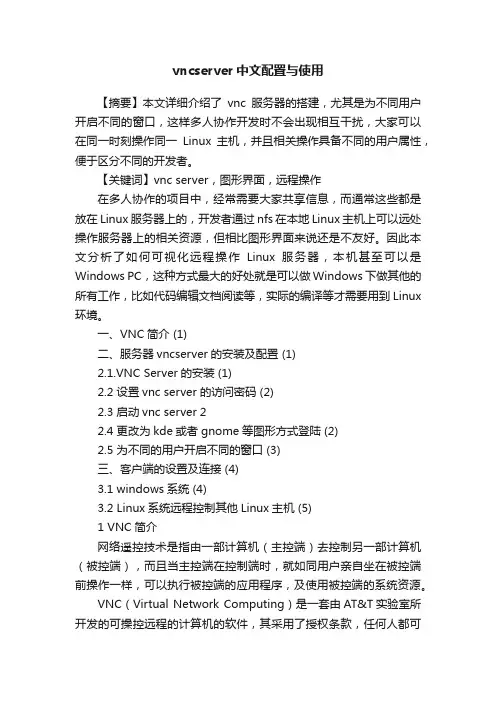
vncserver中文配置与使用【摘要】本文详细介绍了vnc服务器的搭建,尤其是为不同用户开启不同的窗口,这样多人协作开发时不会出现相互干扰,大家可以在同一时刻操作同一Linux主机,并且相关操作具备不同的用户属性,便于区分不同的开发者。
【关键词】vnc server,图形界面,远程操作在多人协作的项目中,经常需要大家共享信息,而通常这些都是放在Linux 服务器上的,开发者通过nfs在本地Linux主机上可以远处操作服务器上的相关资源,但相比图形界面来说还是不友好。
因此本文分析了如何可视化远程操作Linux服务器,本机甚至可以是Windows PC,这种方式最大的好处就是可以做Windows下做其他的所有工作,比如代码编辑文档阅读等,实际的编译等才需要用到Linux 环境。
一、VNC简介 (1)二、服务器vncserver的安装及配置 (1)2.1.VNC Server的安装 (1)2.2 设置vnc server 的访问密码 (2)2.3 启动vnc server 22.4 更改为kde或者gnome等图形方式登陆 (2)2.5 为不同的用户开启不同的窗口 (3)三、客户端的设置及连接 (4)3.1 windows系统 (4)3.2 Linux系统远程控制其他Linux主机 (5)1 VNC简介网络遥控技术是指由一部计算机(主控端)去控制另一部计算机(被控端),而且当主控端在控制端时,就如同用户亲自坐在被控端前操作一样,可以执行被控端的应用程序,及使用被控端的系统资源。
VNC(Virtual Network Computing)是一套由AT&T实验室所开发的可操控远程的计算机的软件,其采用了授权条款,任何人都可免费取得该软件。
VNC软件主要由两个部分组成:VNC server及VNC viewer。
用户需先将VNC server安装在被控端的计算机上后,才能在主控端执行VNC viewer控制被控端。

vncserver 命令使用vncserver命令用于启动VNC服务器。
下面是vncserver命令的用法和选项:用法:vncserver [:display_number]选项:-geometry WxH:设置VNC窗口的宽度和高度。
例如,“-geometry 1024x768”将设置窗口大小为1024x768像素。
-depth DEPTH:设置VNC窗口的颜色深度。
DEPTH可以是8、16或24。
例如,“-depth 16”将设置颜色深度为16位。
-cleanstale:清除旧的VNC会话。
这将删除闲置超过24小时的会话。
-kill :display_number:杀死特定的VNC会话。
-listen :port:在指定的端口上侦听VNC连接。
默认情况下,VNC服务器将侦听5900端口。
-nolisten:不在TCP端口上侦听VNC连接。
仅允许本地连接。
-name DESKTOP-NAME:为VNC会话设置自定义名称。
这将在连接时显示给客户端。
-nohttpd:禁用内置的VNC HTTP服务器。
-modtweak FILE:使用指定的调整文件调整缺省模和视窗。
-localhost:仅允许本地主机连接到VNC服务器。
示例:1. 启动一个新的VNC会话:vncserver这将创建一个新的VNC会话并分配一个显示号码,如::1。
2. 使用自定义分辨率启动一个新的VNC会话: vncserver -geometry 1280x1024这将创建一个1280x1024像素的VNC窗口。
3. 杀死一个特定的VNC会话:vncserver -kill :1这将杀死显示号码为1的VNC会话。
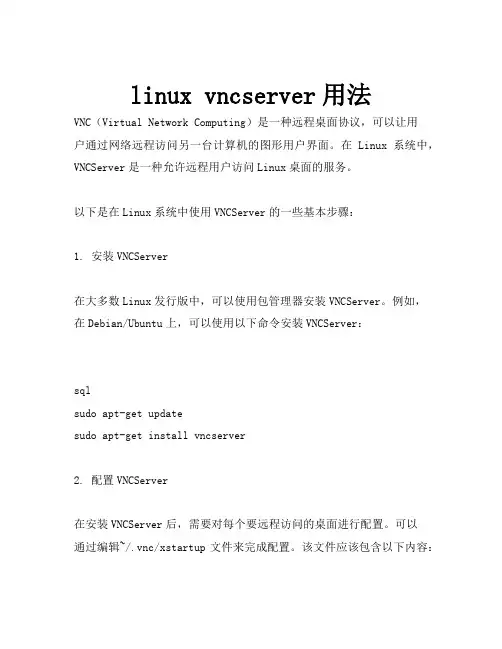
linux vncserver用法VNC(Virtual Network Computing)是一种远程桌面协议,可以让用户通过网络远程访问另一台计算机的图形用户界面。
在Linux系统中,VNCServer是一种允许远程用户访问Linux桌面的服务。
以下是在Linux系统中使用VNCServer的一些基本步骤:1. 安装VNCServer在大多数Linux发行版中,可以使用包管理器安装VNCServer。
例如,在Debian/Ubuntu上,可以使用以下命令安装VNCServer:sqlsudo apt-get updatesudo apt-get install vncserver2. 配置VNCServer在安装VNCServer后,需要对每个要远程访问的桌面进行配置。
可以通过编辑~/.vnc/xstartup文件来完成配置。
该文件应该包含以下内容:bash#!/bin/shunset SESSION_MANAGERexec /etc/X11/xinit/xinitrc如果使用的是GNOME桌面环境,可以将最后一行改为gnome-session&;如果使用的是KDE桌面环境,可以将最后一行改为kde&。
3. 启动VNCServer在配置完成后,可以启动VNCServer。
可以使用以下命令启动VNCServer:cssvncserver -geometry 800x600这将在本地计算机上启动一个VNCServer,并监听800x600的分辨率。
可以使用其他命令选项来指定其他分辨率和其他参数。
例如,要使用默认分辨率并启动VNCServer,可以使用以下命令:cssvncserver4. 停止VNCServer当不再需要远程访问时,可以停止VNCServer。
可以使用以下命令停止VNCServer:arduinovncserver -kill :1这将停止编号为1的VNCServer。
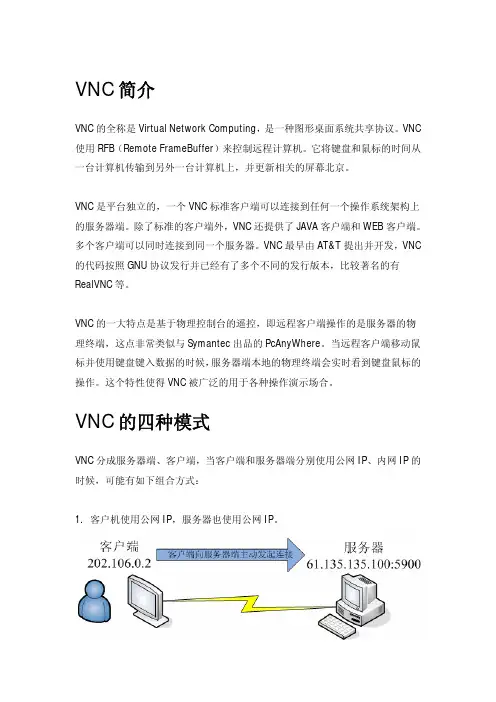
VNC简介VNC的全称是Virtual Network Computing,是一种图形桌面系统共享协议。
VNC 使用RFB(Remote FrameBuffer)来控制远程计算机。
它将键盘和鼠标的时间从一台计算机传输到另外一台计算机上,并更新相关的屏幕北京。
VNC是平台独立的,一个VNC标准客户端可以连接到任何一个操作系统架构上的服务器端。
除了标准的客户端外,VNC还提供了JAVA客户端和WEB客户端。
多个客户端可以同时连接到同一个服务器。
VNC最早由AT&T提出并开发,VNC 的代码按照GNU协议发行并已经有了多个不同的发行版本,比较著名的有RealVNC等。
VNC的一大特点是基于物理控制台的遥控,即远程客户端操作的是服务器的物理终端,这点非常类似与Symantec出品的PcAnyWhere。
当远程客户端移动鼠标并使用键盘键入数据的时候,服务器端本地的物理终端会实时看到键盘鼠标的操作。
这个特性使得VNC被广泛的用于各种操作演示场合。
VNC的四种模式VNC分成服务器端、客户端,当客户端和服务器端分别使用公网IP、内网IP的时候,可能有如下组合方式:1.客户机使用公网IP,服务器也使用公网IP。
在这种情况下,在服务器端安装VNC Server,并打开5900端口的监听,客户端使用VNC Client直接连接到服务器端,只要在客户端程序中输入服务器的IP即可,不需要经过额外的配置。
2.客户机使用内网IP+防火墙NAT地址映射,服务器使用公网IP。
这种场景是非常典型的企业应用场景。
服务器位于IDC机房内,使用公网IP,并安装服务器端软件,监听于5900端口。
客户端程序使用内网IP,并通过NAT 路由器连接到互联网。
连接建立时,有192.168.0.2的客户端发起连接,并穿过防火墙,到达服务器。
此情景下,也只要在客户端程序中输入服务器的IP即可,不需要经过额外的配置。
3.客户机使用公网IP,服务器使用内网IP+防火墙NAT地址映射。
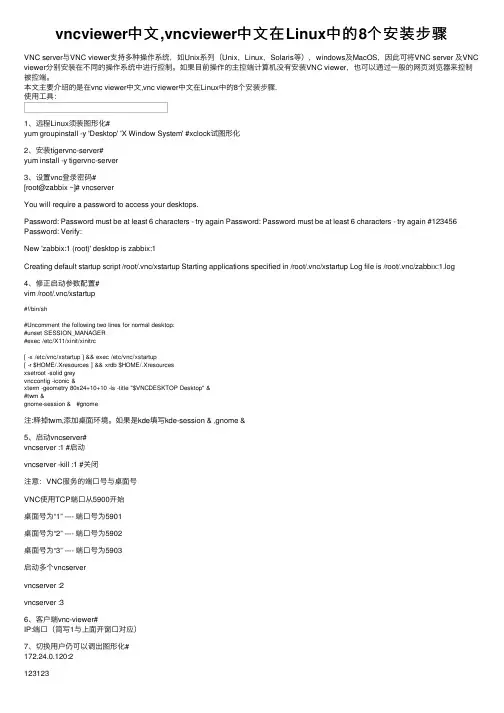
vncviewer中⽂,vncviewer中⽂在Linux中的8个安装步骤VNC server与VNC viewer⽀持多种操作系统,如Unix系列(Unix,Linux,Solaris等),windows及MacOS,因此可将VNC server 及VNC viewer分别安装在不同的操作系统中进⾏控制。
如果⽬前操作的主控端计算机没有安装VNC viewer,也可以通过⼀般的⽹页浏览器来控制被控端。
本⽂主要介绍的是在vnc viewer中⽂,vnc viewer中⽂在Linux中的8个安装步骤.使⽤⼯具:1、远程Linux须装图形化#yum groupinstall -y 'Desktop' 'X Window System' #xclock试图形化2、安装tigervnc-server#yum install -y tigervnc-server3、设置vnc登录密码#[root@zabbix ~]# vncserverYou will require a password to access your desktops.Password: Password must be at least 6 characters - try again Password: Password must be at least 6 characters - try again #123456 Password: Verify:New 'zabbix:1 (root)' desktop is zabbix:1Creating default startup script /root/.vnc/xstartup Starting applications specified in /root/.vnc/xstartup Log file is /root/.vnc/zabbix:1.log4、修正启动参数配置#vim /root/.vnc/xstartup#!/bin/sh#Uncomment the following two lines for normal desktop:#unset SESSION_MANAGER#exec /etc/X11/xinit/xinitrc[ -x /etc/vnc/xstartup ] && exec /etc/vnc/xstartup[ -r $HOME/.Xresources ] && xrdb $HOME/.Xresourcesxsetroot -solid greyvncconfig -iconic &xterm -geometry 80x24+10+10 -ls -title "$VNCDESKTOP Desktop" &#twm &gnome-session & #gnome注:释掉twm,添加桌⾯环境。
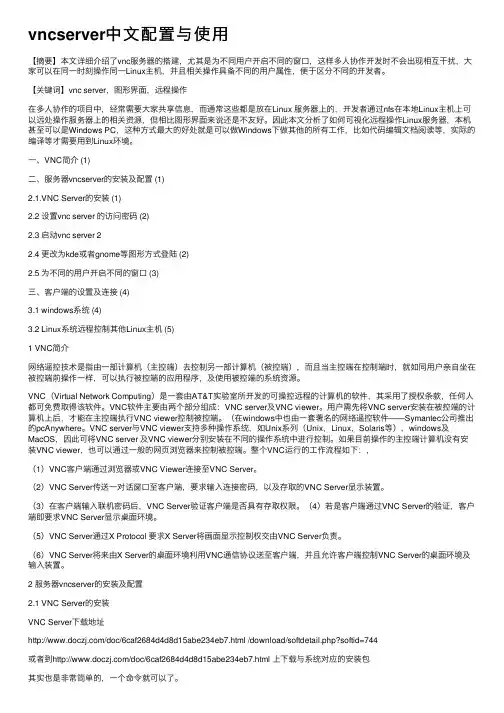
vncserver中⽂配置与使⽤【摘要】本⽂详细介绍了vnc服务器的搭建,尤其是为不同⽤户开启不同的窗⼝,这样多⼈协作开发时不会出现相互⼲扰,⼤家可以在同⼀时刻操作同⼀Linux主机,并且相关操作具备不同的⽤户属性,便于区分不同的开发者。
【关键词】vnc server,图形界⾯,远程操作在多⼈协作的项⽬中,经常需要⼤家共享信息,⽽通常这些都是放在Linux 服务器上的,开发者通过nfs在本地Linux主机上可以远处操作服务器上的相关资源,但相⽐图形界⾯来说还是不友好。
因此本⽂分析了如何可视化远程操作Linux服务器,本机甚⾄可以是Windows PC,这种⽅式最⼤的好处就是可以做Windows下做其他的所有⼯作,⽐如代码编辑⽂档阅读等,实际的编译等才需要⽤到Linux环境。
⼀、VNC简介 (1)⼆、服务器vncserver的安装及配置 (1)2.1.VNC Server的安装 (1)2.2 设置vnc server 的访问密码 (2)2.3 启动vnc server 22.4 更改为kde或者gnome等图形⽅式登陆 (2)2.5 为不同的⽤户开启不同的窗⼝ (3)三、客户端的设置及连接 (4)3.1 windows系统 (4)3.2 Linux系统远程控制其他Linux主机 (5)1 VNC简介⽹络遥控技术是指由⼀部计算机(主控端)去控制另⼀部计算机(被控端),⽽且当主控端在控制端时,就如同⽤户亲⾃坐在被控端前操作⼀样,可以执⾏被控端的应⽤程序,及使⽤被控端的系统资源。
VNC(Virtual Network Computing)是⼀套由AT&T实验室所开发的可操控远程的计算机的软件,其采⽤了授权条款,任何⼈都可免费取得该软件。
VNC软件主要由两个部分组成:VNC server及VNC viewer。
⽤户需先将VNC server安装在被控端的计算机上后,才能在主控端执⾏VNC viewer控制被控端。
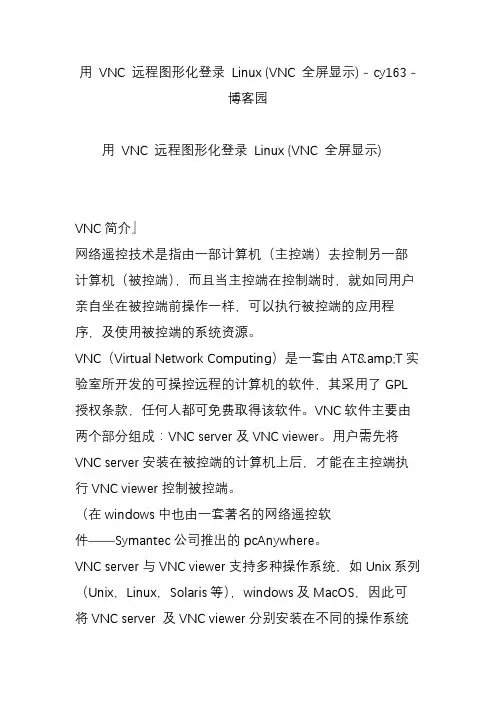
用VNC 远程图形化登录Linux (VNC 全屏显示) - cy163 -博客园用VNC 远程图形化登录Linux (VNC 全屏显示)VNC简介』网络遥控技术是指由一部计算机(主控端)去控制另一部计算机(被控端),而且当主控端在控制端时,就如同用户亲自坐在被控端前操作一样,可以执行被控端的应用程序,及使用被控端的系统资源。
VNC(Virtual Network Computing)是一套由AT&T实验室所开发的可操控远程的计算机的软件,其采用了GPL 授权条款,任何人都可免费取得该软件。
VNC软件主要由两个部分组成:VNC server及VNC viewer。
用户需先将VNC server安装在被控端的计算机上后,才能在主控端执行VNC viewer控制被控端。
(在windows中也由一套著名的网络遥控软件――Symantec 公司推出的pcAnywhere。
VNC server与VNC viewer支持多种操作系统,如Unix系列(Unix,Linux,Solaris等),windows及MacOS,因此可将VNC server 及VNC viewer分别安装在不同的操作系统中进行控制。
如果目前操作的主控端计算机没有安装VNC viewer,也可以通过一般的网页浏览器来控制被控端。
整个VNC运行的工作流程如下:(1)VNC客户端通过浏览器或VNC Viewer连接至VNC Server。
(2)VNC Server传送一对话窗口至客户端,要求输入连接密码,以及存取的VNC Server显示装置。
(3)在客户端输入联机密码后,VNC Server验证客户端是否具有存取权限。
(4)若是客户端通过VNC Server的验证,客户端即要求VNC Server显示桌面环境。
(5)VNC Server通过X Protocol 要求X Server将画面显示控制权交由VNC Server负责。
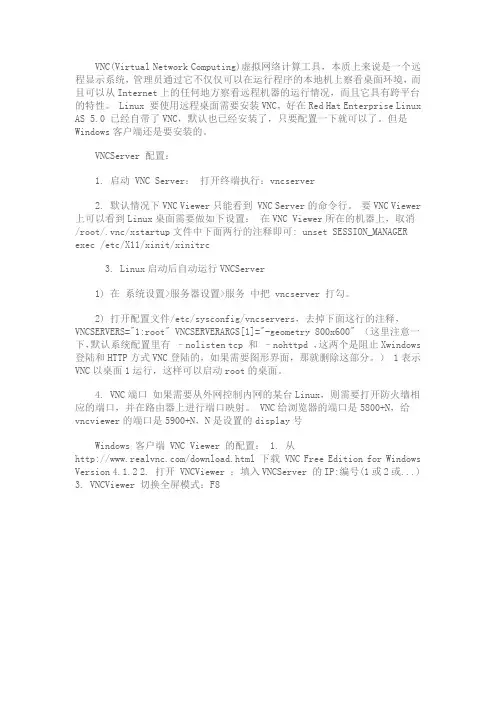
VNC(Virtual Network Computing)虚拟网络计算工具,本质上来说是一个远程显示系统,管理员通过它不仅仅可以在运行程序的本地机上察看桌面环境,而且可以从Internet上的任何地方察看远程机器的运行情况,而且它具有跨平台的特性。
Linux 要使用远程桌面需要安装VNC,好在Red Hat Enterprise Linux AS 5.0 已经自带了VNC,默认也已经安装了,只要配置一下就可以了。
但是Windows客户端还是要安装的。
VNCServer 配置:1. 启动 VNC Server:打开终端执行:vncserver2. 默认情况下VNC Viewer只能看到 VNC Server的命令行。
要VNC Viewer 上可以看到Linux桌面需要做如下设置:在VNC Viewer所在的机器上,取消/root/.vnc/xstartup文件中下面两行的注释即可: unset SESSION_MANAGER exec /etc/X11/xinit/xinitrc3. Linux启动后自动运行VNCServer1) 在系统设置>服务器设置>服务中把 vncserver 打勾。
2) 打开配置文件/etc/sysconfig/vncservers,去掉下面这行的注释,VNCSERVERS="1:root" VNCSERVERARGS[1]="-geometry 800x600" (这里注意一下,默认系统配置里有–nolisten tcp 和–nohttpd ,这两个是阻止Xwindows 登陆和HTTP方式VNC登陆的,如果需要图形界面,那就删除这部分。
) 1表示VNC以桌面1运行,这样可以启动root的桌面。
4. VNC端口如果需要从外网控制内网的某台Linux,则需要打开防火墙相应的端口,并在路由器上进行端口映射。
VNC给浏览器的端口是5800+N,给vncviewer的端口是5900+N,N是设置的display号Windows 客户端 VNC Viewer 的配置: 1. 从/download.html 下载 VNC Free Edition for Windows Version 4.1.2 2. 打开 VNCViewer :填入VNCServer 的IP:编号(1或2或...)3. VNCViewer 切换全屏模式:F8。

vnc 用法
VNC的使用方法包括以下步骤:
1、在客户机端桌面空白处单击鼠标右键,选“新建→快捷方式”,先按“浏览”按钮,以选中“vncviewer.exe”文件,再在其后加一个空格,添上“–listen”使命令行变成如“D:\vncviewer.exe -listen”的格式后按提示建立完此快捷方式。
2、双击所建立好的快捷方式后,则会在此客户机端任务栏右侧出现一个VNC托盘,这表明其已处于“监听”模式下。
3、当所有需要连接的工作站端均已处于“监听”状态下后,再转到服务器端计算机上,在其VNC托盘处单击右键,选“Add New Client”(增加新客户)项,输入客户端的IP地址再按“OK”按钮即可连接成功!并按同样的方法连接好所有工作即可。

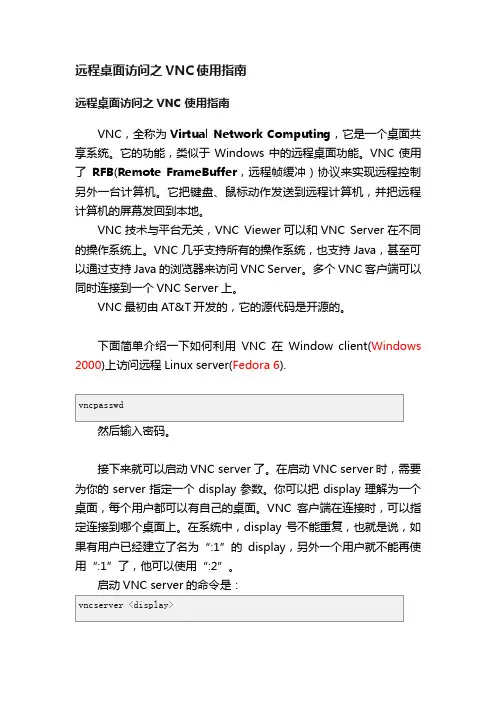
远程桌面访问之VNC使用指南远程桌面访问之VNC使用指南VNC,全称为Virtual Network Computing,它是一个桌面共享系统。
它的功能,类似于Windows中的远程桌面功能。
VNC使用了RFB(Remote FrameBuffer,远程帧缓冲)协议来实现远程控制另外一台计算机。
它把键盘、鼠标动作发送到远程计算机,并把远程计算机的屏幕发回到本地。
VNC技术与平台无关,VNC Viewer可以和VNC Server在不同的操作系统上。
VNC几乎支持所有的操作系统,也支持Java,甚至可以通过支持Java的浏览器来访问VNC Server。
多个VNC客户端可以同时连接到一个VNC Server上。
VNC最初由AT&T开发的,它的源代码是开源的。
下面简单介绍一下如何利用VNC在Window client(Windows 2000)上访问远程Linux server(Fedora 6).然后输入密码。
接下来就可以启动VNC server了。
在启动VNC server时,需要为你的server指定一个display参数。
你可以把display理解为一个桌面,每个用户都可以有自己的桌面。
VNC客户端在连接时,可以指定连接到哪个桌面上。
在系统中,display号不能重复,也就是说,如果有用户已经建立了名为“:1”的display,另外一个用户就不能再使用“:1”了,他可以使用“:2”。
启动VNC server的命令是:因为在Fedora 6中display “:0” 已经被用掉,所以从”:1”开始最后,需要配置一下防火墙,允许VNC客户端连接VNC server。
VNC server监听的端口从5900开始,display :1的监听5901,display :2监听5902,以此类推。
Fedora 6的防火墙缺省是不允许连接这些端口的,所以需要使用下面的步骤打开防火墙(需要root权限):找到下面的语句:在此行之前,加上下面的内容:这句话的含义是,允许其它机器访问本机的5900到5903端口,这样,display:1, display:2, display:3的用户就可以连接到本机。
VNC是一个轻量级的远程控制软件,身材苗条(不到600K),比起PCANYWHERE这种大腕来说,可以说是一个短小精悍的产品了。
VNC可以应用在互联网上、局域网内,这些都是经过测试的,很好用。
VNC是从LINUX下移植到WIN32下的软件,因此,VNC是完全免费的软件(PCANYWHERE可不是免费的)。
首先说明一下远程控制软件的工作原理。
服务器端:也就是被控端。
对于VNC来说,服务器端的安装需要同时安装VNCServer和VNCViewer两个模块。
VNC的服务器端可以在安装的最后一个界面选择成作为系统的一个服务,随计算机的启动而启动(后附截图)客户端(VNCClient):就是控制远程主机的人员所使用的电脑,需要安装最基本的VNCViewer,只有安装VNCViewer才可以控制远程的主机(后附截图)VNC的安装很简单的,和其他的应用软件没有什么区别,都是点击下一步就行了,需要注意的是软件模块的选择(参考上面关于服务器端和客户端的介绍);第二个需要注意的是服务器端建议选择作为一个系统的服务来运行,这样可以减少服务器资源占用、简化服务器端的操作难度。
服务器端说明:1、服务器端系统服务截图:screen.width*0.7) {this.resized=true; this.width=screen.width*0.7;this.alt=\'Click here to open new window\nCTRL+Mouse wheel to zoomin/out\';}" border=0>screen.width*0.7) {this.resized=true; this.width=screen.width*0.7; this.alt=\'Click here to open new window\nCTRL+Mouse wheel to zoomin/out\';}" border=0>这两个图片是VNC服务器端的运行状态和系统服务情况。
vncviewer使用手册
VNC Viewer的使用手册如下:
1. 安装VNC Viewer:首先在电脑上安装VNC Viewer,双击下载的安装程序,按照安装向导的指引进行安装。
2. 配置VNC Server:在服务器端安装并配置VNC Server。
安装完成后,
根据提示进行配置,包括设置端口号、选择安全类型等。
3. 连接VNC Server:打开VNC Viewer,在地址栏中输入VNC Server的IP地址和端口号,然后点击连接。
如果配置正确,即可连接到VNC Server,并在VNC Viewer中看到服务器的桌面。
4. 控制VNC Server:通过VNC Viewer,可以使用鼠标和键盘对VNC Server进行控制,就像在本地操作一样。
可以打开文件、运行程序、编辑
文档等。
5. 断开连接:完成操作后,可以点击VNC Viewer中的断开连接按钮,结
束与服务器的连接。
需要注意的是,使用VNC Viewer时需要保证网络连接稳定,同时也要注意保护个人信息和数据安全。
通过Droid VNC Server简单配置让PC电脑控制Android手机
网上有许多电脑控制手机的教程和工具,这里介绍的是使用Droid VNC Server来控制安卓系统的手机。
使用Droid VNC Server简单配置,即可实现PC电脑控制Android手机,操作流畅,鼠标和键盘可通用,完全是用电脑来操作手机。
配置过程只需用到两个软件。
手机端安装Droid VNC Server、电脑端安装VNC Viewer即可轻松链接。
我是用公司局域网连接米2手机测试的。
下面简单介绍下。
1.手机端安装Droid VNC Server
点击下载Droid VNC Serverorg.onaips.vnc_57.rar,运行Droid VNC Server,点击Start Server,就会出现对应远程链接的ip和端口。
2.手机USB连接电脑,我是局域网直接连接。
3.电脑端打开VNC Viewer
下载VNC ViewerVNC Viewer.rar到电脑,解压直接运行。
出现连接器界面,填入IP地址和端口号(手机Droid VNC Server显示),点击“连接”即可。
技术文档分享来源21氪/jishu/201307308.html。
VNC远程控制软件使用说明VNC远程控制软件使用说明1、介绍VNC(Virtual Network Computing)是一种远程控制软件,它允许用户通过网络连接远程控制其他计算机。
本文档将详细介绍如何安装、配置和使用VNC远程控制软件。
2、系统要求在开始安装和使用VNC远程控制软件之前,请确保您的计算机符合以下最低系统要求:- 操作系统:Windows 10、Mac OS X、或Linux- 内存:至少4GB- 硬盘空间:至少100MB3、安装VNC软件在此章节中,将详细介绍如何和安装VNC远程控制软件。
3.1 VNC软件- 在浏览器中打开VNC软件官方网站(地质)。
- 在页面中选择适用于您操作系统的软件版本。
- 按钮开始软件安装文件。
3.2 安装VNC软件- 找到的安装文件并运行它。
- 根据安装向导的指示,选择安装位置和其他相关选项。
- “下一步”按钮进行安装。
- 完成安装后,启动VNC软件。
4、配置VNC软件在此章节中,将介绍如何配置VNC软件以实现远程控制。
4.1 创建VNC服务器- 在VNC软件中,选择“创建服务器”选项。
- 设置服务器的名称和密码。
- 选择允许的远程访问方式和权限。
- 完成配置后,保存服务器设置。
4.2 连接到远程计算机- 在VNC软件中,选择“连接到远程计算机”选项。
- 输入要连接的计算机的IP地质或主机名。
- 输入服务器名称和密码进行身份验证。
- 确认连接选项和权限,然后连接。
5、使用VNC远程控制在此章节中,将介绍如何使用VNC远程控制软件实现对远程计算机的控制和操作。
5.1 控制远程计算机- 通过VNC连接到远程计算机后,您将在VNC界面上看到远程计算机的桌面。
- 使用鼠标和键盘控制远程计算机的操作。
- 在VNC界面上的工具栏上,您可以找到其他控制选项和功能。
5.2 文件传输- 在VNC界面上的工具栏上,找到文件传输选项。
- 使用文件传输功能可以在本地计算机和远程计算机之间传输文件。
VNC远程控制的使用方法撰写:赵宏复核:验收:1 VNC简介VNC(Virtual Network Computing)是一套由AT&T实验室所开发的可远程操控计算机的软件,其采用了GPL(General Public License)授权条款,任何人都可免费取得该软件。
VNC软件主要由两个部分组成:VNC server及VNC viewer。
用户需先将VNC server安装在被远程操控的计算机上后,才能在主控端执行VNC viewer进行远程操控。
类似的技术为RDP(Remote Desktop Process),称为“远程桌面连接”,此外,还有一套由Symantec公司推出的pcAnywhere软件也具有类似功能。
VNC、RDP、pcAnywhere等均为远程登录Telnet的图形化界面软件,由Telnet软件发展而来。
2 工作流程(1) 在服务器端启动VNC Serve。
r(2) VNC客户端通过浏览器或VNC Viewer连接至VNC Server。
(3) VNC Server传送一对话窗口至客户端,要求输入连接密码,以及存取的VNC Server 显示装置。
(4) 在客户端输入联机密码后,VNC Server验证客户端是否具有存取权限。
(5) 若是客户端通过VNC Server的验证,客户端即要求VNC Server显示桌面环境。
(6) VNC Server通过X Protocol 要求X Server将画面显示控制权交由VNC Server负责。
(7) VNC Server将来由 X Server的桌面环境利用VNC通信协议送至客户端,并且允许客户端控制VNC Server的桌面环境及输入装置。
3 启动VNC ServerServer软件安装完毕后,在终端窗口执行命令vncserver即可启动VNC Server。
VNC第一次启动VNC Server时会出现下列5行提示:You will require a password to access your desktops.New ‘localhost:1 (root)’ desktop is localhost:1Creating default startup script /root/.vnc/xstartupStarting applications specified in /root/.vnc/xstartupLog file is /root/.vnc/linux:1.log第1行表示为了不让任何人都可以远程登录此计算机,要求设置远程登录密码,例如设置密码为:123456,密码设置完成后,任何用户进行远程登录时都需要输入该密码;第2行表示root用户建立了一个编号为1的远程登录桌面;第3行表示建立了一个默认的VNC Server启动脚本文件;第4行表示启动建立的脚本文件第5行表示日志文件名及所在目录。